Obiegi
Obiegi określają przepływ pracy lub elementów w systemie. Pozwalają na planowanie kroków, sposobów przejścia między nimi, konfigurację zachowania formularzy w poszczególnych krokach, jak również konfigurację wyglądu formularzy globalnie oraz na poszczególnych krokach. Ponadto w obrębie obiegu definiuje się zadania dla osób w poszczególnych krokach i uprawnienia do elementu.
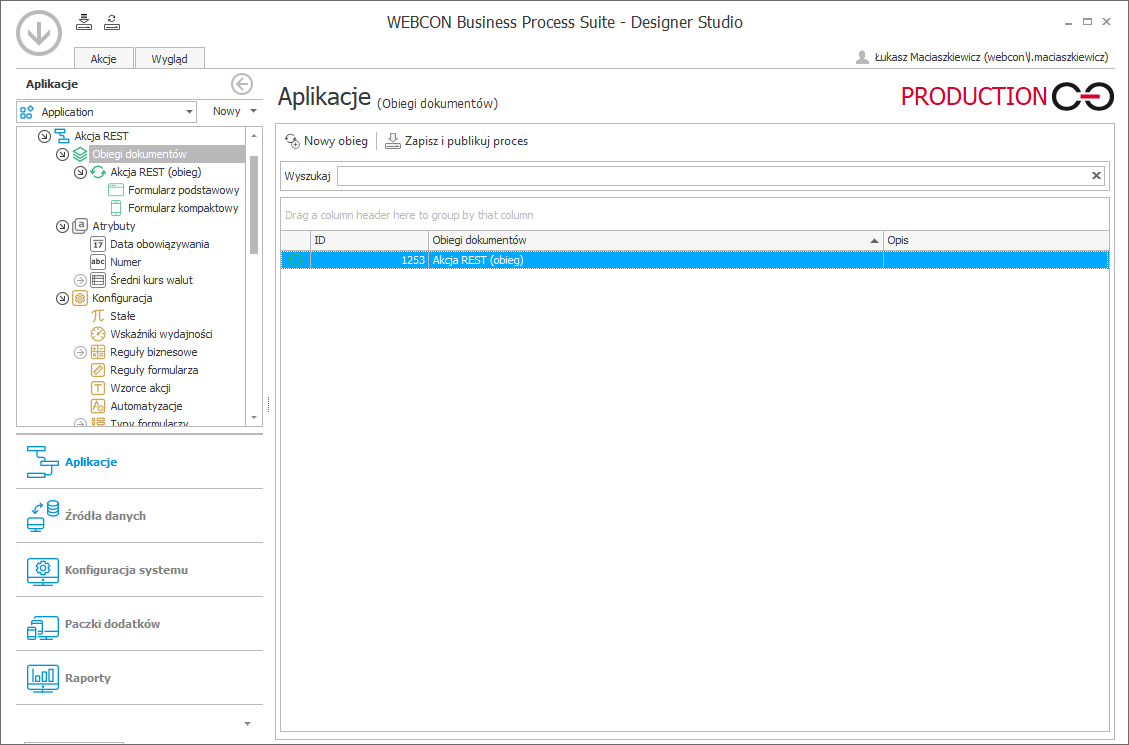
Aby prawidłowo skonfigurować obieg, należy:
- zdefiniować kroki w obiegu,
- określić ścieżki przejścia pomiędzy krokami,
- utworzyć zadania dla osób w poszczególnych krokach,
- zdefiniować atrybuty na formularzu, ich dostępność, widoczność, wymagalność i kolejność w poszczególnych krokach. Kolejność i dostępność pól można konfigurować zarówno globalnie dla obiegu, jak i osobno dla każdego z kroków,
- wybrać, które typy formularza mają być powiązane z danym obiegiem. Wówczas będzie możliwe utworzenie nowego elementu tego typu i wystartowanie go tym obiegiem.
Dodatkowo możliwe jest tworzenie akcji, jakie mają zostać wykonane na poszczególnych etapach obiegu.
Dla jednego procesu można zdefiniować wiele obiegów. Obieg może być z kolei powiązany z kilkoma typami formularza, a jeden typ formularza można powiązać z kilkoma obiegami.
Konfiguracja obiegu
Aby uzyskać dostęp do okna konfiguracji obiegu, na drzewie wyboru po lewej stronie wybierz konkretny obieg. Po zaznaczeniu obiegu otwierane jest okno konfiguracyjne podzielone na następujące zakładki:
- Definicje i kroki – ustawienia ogólne oraz kroki obiegu,
- Schemat graficzny – edytor przeznaczony do tworzenia obiegów (kroków, ścieżek, akcji itp.),
- Powiązane typy formularzy – zakładka umożliwia określenie, jakiego typu formularz można utworzyć w ramach danego obiegu elementów,
- Akcje globalne – skonfigurowane w tej zakładce akcje są dostępne na każdym kroku obiegu i mogą być uruchamiane cykliczne.
Definicje i kroki
Zakładka umożliwia ogólne skonfigurowanie obiegu i zarządzanie jego krokami.
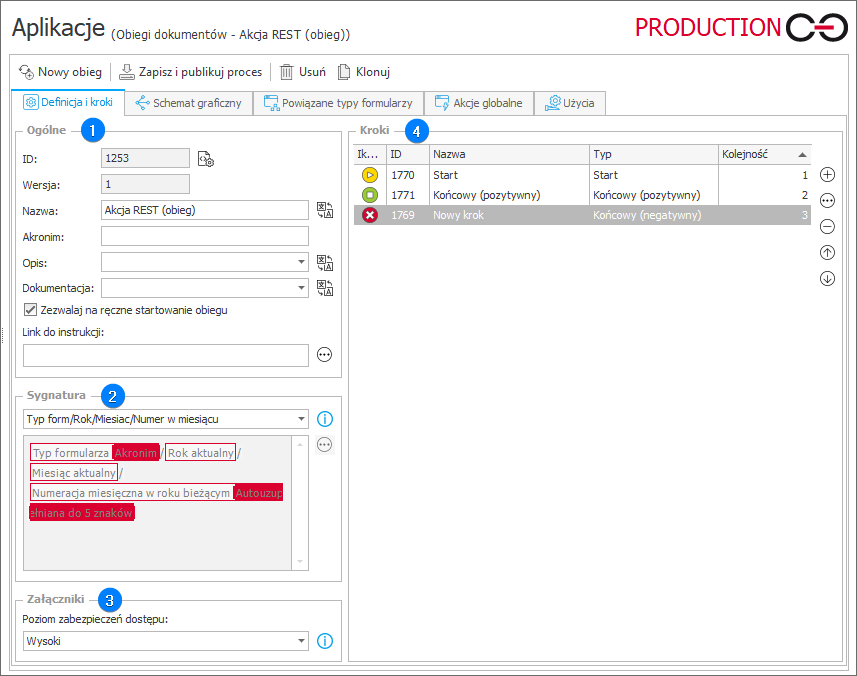
1. Ogólne
- ID – unikalny numer każdego obiegu utworzonego w WEBCON BPS Designer Studio.
- Wersja – nieedytowalne pole zawierające wartość liczbową wskazującą liczbę zapisów zmian dokonanych w obiegu.
- Nazwa – wartość tekstowa wyświetlana w elemencie.
- Akronim – skrócona nazwa obiegu, za pomocą której możliwe jest identyfikowanie i wyszukiwanie obiegu w systemie.
- Opis – zwięzły opis obiegu. Może być widoczny w elemencie w witrynie Portalu.
- Dokumentacja – opis przeznaczenia obiegu oraz objaśnienie jego konfiguracji i działania.
- Zezwalaj na ręczne startowanie obiegu – przycisk wyboru umożliwia ręczne wystartowanie obiegu za pomocą kafelka startu dostępnego na stronie aplikacji w Portalu lub w Designer Studio za pomocą przycisku Wystartuj element w procesie dostępnego w menu kontekstowym rozwijanym po kliknięciu prawym przyciskiem myszy na węźle obiegu lub procesu. Odznaczenie przycisku powoduje, że obieg może być uruchamiany wyłącznie za pomocą akcji Uruchom podobieg lub Uruchom podobieg (SQL).
- Link do instrukcji – użytkownik może wprowadzić link do zewnętrznej instrukcji opisującej obieg. Zostanie on wyświetlony w formie linku poprzedzonego ikoną kartek papieru w panelu po prawej stronie (poniżej zakładki Szczegóły zawierającej informacje o datach modyfikacji, utworzenia oraz numerze wersji).
W polach Nazwa, Opis i Dokumentacja użytkownik może wprowadzić tłumaczenia w pięciu różnych językach. Poprawne tłumaczenia będą pokazywane zgodnie z wybranym głównym językiem Designer Studio. Okno tłumaczeń dostępne jest po kliknięciu przycisku .
2. Sygnatura
Sekcja umożliwia wybranie jednej z predefinowanych definicji sygnatury lub wybranie niestandardowej, samodzielnie utworzonej definicji. Po wybraniu niestandardowej sygnatury pole edycji wyrażenia oraz przycisk wielokropka stają się aktywne.
Podczas edycji sygnatury obiegu lub typu elementu pojawia się dodatkowy węzeł Sygnatura na drzewie edytora wyrażeń, który zapewnia dostęp do szeregu opcji numerowania sygnatury, m.in. Numeracja ciągła, Numeracja w atrybutach, Numeracja w roku bieżącym.
3. Załączniki
- Poziom zabezpieczeń dostępu do załączników – pole pozwala określić osobę mającą prawo usuwać załączniki w elementach obsługiwanych przez dany obieg. Dostępne są dwie opcje do wyboru:
Wysoki – załącznik może usunąć tylko administrator lub osoba, która dodała ten załącznik, ale tylko na tym samym kroku, na którym został dodany,
Niski – każda osoba z prawem edycji elementu obiegu może dodawać i usuwać załączniki.
4. Kroki
Uproszczony (w stosunku do widoku dostępnego w zakładce Schemat graficzny) widok kroków istniejących w obiegu. Za pomocą przycisków dostępnych po prawej stronie kroki można dodawać, usuwać, edytować oraz szeregować.
Szczegółowe informacje na temat kroków obiegu dostępne są w rozdziale Kroki.